台式电脑连不上wifi怎么办?解决步骤是什么?
26
2025-01-09
在现代社会,电脑和互联网已成为我们日常生活中不可或缺的一部分。随着电子设备的普及和网络的发展,WiFi也变得越来越重要。但是,在使用电脑连接WiFi时,我们常常会遇到一些问题,比如无法连接WiFi,网络速度缓慢等。这些问题会极大地影响我们的工作和生活。本文将介绍一些解决电脑WiFi连接问题的实用方法。

一:检查WiFi是否正常工作
在连接WiFi之前,首先需要检查WiFi是否正常工作。如果您使用的是公共WiFi,可能会出现信号不稳定或者网络拥堵的情况。如果您使用的是家庭WiFi,可以在其他设备上检查WiFi是否正常工作。如果其他设备可以正常连接,那么问题可能出在电脑上。
二:检查电脑是否开启了无线功能
在连接WiFi之前,需要确保电脑已开启了无线功能。如果电脑没有开启无线功能,则无法连接WiFi。可以在电脑设置中检查无线功能是否已经开启。
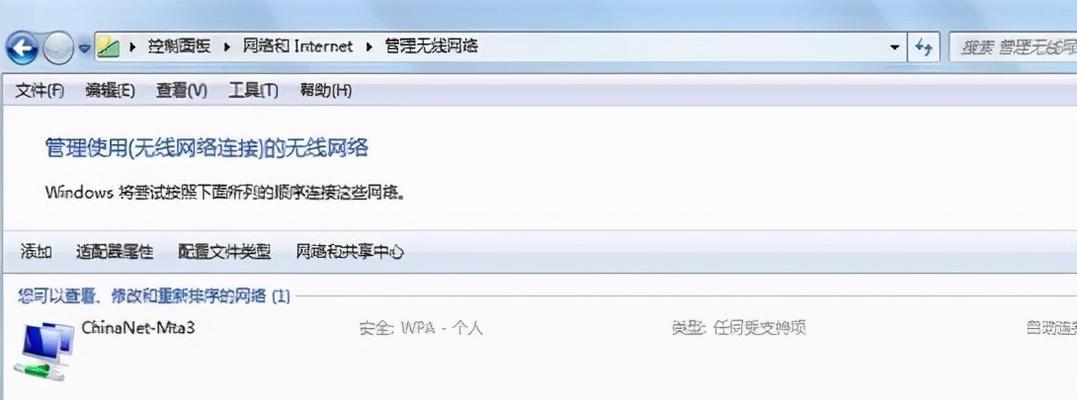
三:检查电脑与路由器之间的距离
WiFi信号会受到物理距离的限制。如果电脑与路由器之间的距离太远,就有可能无法连接WiFi。可以将电脑移动到距离路由器更近的地方,或者使用WiFi信号扩展器来增强信号。
四:检查WiFi名称和密码是否正确
在连接WiFi时,需要确保输入的WiFi名称和密码是正确的。可以通过其他设备或者查看路由器密码来确认WiFi名称和密码。
五:尝试重启电脑和路由器
有时候,电脑和路由器的系统会出现一些问题,导致无法连接WiFi。这时候,可以尝试重启电脑和路由器来解决问题。重启后,再次连接WiFi看看是否能够连接成功。
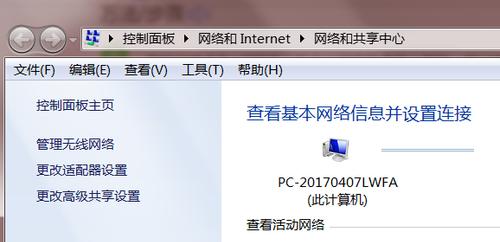
六:清除电脑上的DNS缓存
DNS缓存是指电脑上存储的DNS查询结果。如果DNS缓存出现问题,可能会导致无法连接WiFi。可以通过清除电脑上的DNS缓存来解决问题。在运行窗口中输入“ipconfig/flushdns”命令,即可清除DNS缓存。
七:检查网络适配器驱动程序是否正常
网络适配器是连接电脑和WiFi之间的桥梁。如果网络适配器驱动程序出现问题,可能会导致无法连接WiFi。可以在设备管理器中检查网络适配器是否正常。
八:关闭防火墙和杀毒软件
有些防火墙和杀毒软件会阻止电脑连接WiFi。可以尝试关闭防火墙和杀毒软件,再次连接WiFi看看是否能够连接成功。
九:更改WiFi连接协议
有时候,电脑与路由器之间的协议不兼容,可能会导致无法连接WiFi。可以尝试更改WiFi连接协议来解决问题。在网络和共享中心中选择“更改适配器设置”,右击WiFi连接,选择“属性”,在“网络”选项卡中更改连接协议。
十:更新电脑上的驱动程序
有些驱动程序可能会导致无法连接WiFi。可以通过更新电脑上的驱动程序来解决问题。可以在设备管理器中找到网络适配器,右击选择“更新驱动程序”,选择自动搜索更新的驱动程序。
十一:检查路由器设置
有时候,路由器设置可能会出现问题,导致无法连接WiFi。可以在路由器设置中检查是否开启了MAC地址过滤或者限制了连接设备数量等问题。
十二:重置路由器
如果以上方法都无法解决问题,可以尝试重置路由器。重置路由器会将所有设置恢复为出厂设置,可能会解决一些问题。
十三:联系网络服务提供商
如果以上方法都无法解决问题,可以联系网络服务提供商。他们可能会提供更详细的解决方案或者派遣技术人员上门服务。
十四:建议使用有线网络
如果无法连接WiFi,建议使用有线网络。有线网络比WiFi更稳定、更快速,可以提高工作效率。
十五:
以上是一些解决电脑WiFi连接问题的实用方法。在使用电脑连接WiFi时,可能会遇到一些问题,但只要按照以上方法进行排查和解决,就可以顺利连接WiFi,保证工作和生活的顺利进行。
版权声明:本文内容由互联网用户自发贡献,该文观点仅代表作者本人。本站仅提供信息存储空间服务,不拥有所有权,不承担相关法律责任。如发现本站有涉嫌抄袭侵权/违法违规的内容, 请发送邮件至 3561739510@qq.com 举报,一经查实,本站将立刻删除。